Кэш – это хранилище временной информации, которое используется браузером для более быстрого доступа к веб-страницам. Однако со временем кэш может накапливаться и занимать много пространства на вашем устройстве, а также замедлять работу браузера. Обнуление кэша поможет избавиться от ненужных данных и улучшить производительность Яндекс Браузера.
Процесс очистки кэша Яндекс Браузера довольно прост и занимает всего несколько минут. Чтобы начать, откройте браузер на своем устройстве. Далее, нажмите на кнопку меню в правом верхнем углу экрана. Она выглядит как три горизонтальные полоски.
В выпадающем меню выберите пункт "Настройки". В открывшемся окне выберите вкладку "Приватность и безопасность". Прокрутите страницу вниз и найдите раздел "Очистка данных браузера".
В этом разделе вы найдете кнопку "Очистить данные". Щелкните по ней. В появившемся окне отметьте галочки напротив пунктов, которые вы хотите очистить, включая "Кэш". Нажмите на кнопку "Очистить". Теперь кэш Яндекс Браузера полностью очищен, и вы сможете наслаждаться более быстрой работой браузера.
Почему нужно очищать кэш Яндекс Браузера?
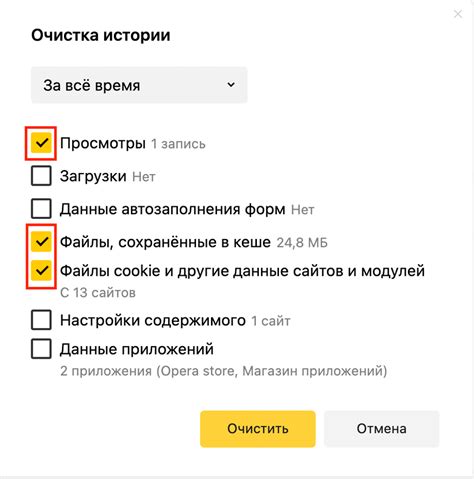
Однако со временем кэш может заполниться большим количеством данных, что может привести к замедлению работы браузера. Кроме того, кэш может содержать информацию о посещенных вами веб-сайтах, что может быть проблематично с точки зрения конфиденциальности.
Очищение кэша Яндекс Браузера позволяет избавиться от накопившихся данных и начать "с чистого листа". Это может помочь ускорить загрузку веб-страниц, освободить место на компьютере и защитить вашу конфиденциальность.
Влияние накопления кэша на работу браузера
Однако с течением времени кэш может накапливаться, занимая все больше и больше места на жестком диске. Это может привести к замедлению работы браузера, так как он будет тратить больше времени на поиск и загрузку данных из кэша. Кроме того, старые данные в кэше могут быть неактуальными и не соответствовать текущему состоянию веб-страниц или ресурсов.
Накопление кэша также может повлиять на конфиденциальность пользователя. В кэше могут храниться следы посещенных веб-страниц, которые могут быть нежелательными, если браузер используется общедоступным компьютером или в целях соблюдения конфиденциальности.
Очистка кэша регулярно позволяет освободить место на диске, ускорить работу браузера и обезопасить данные пользователей. Правильное управление кэшем может также помочь в решении проблем с отображением веб-страниц, так как очистка кэша иногда может решить проблемы с сохранением старых версий страниц и ошибками отображения.
- Ускорение работы браузера
- Освобождение места на жестком диске
- Защита конфиденциальности данных
- Исправление проблем с отображением веб-страниц
Когда стоит очистить кэш Яндекс Браузера?
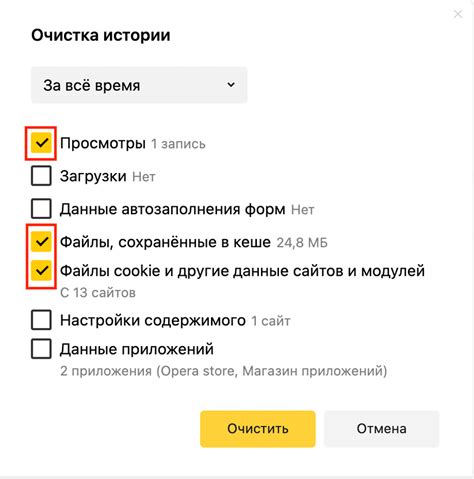
Очистка кэша Яндекс Браузера может потребоваться в следующих случаях:
1. При возникновении проблем с отображением веб-страниц. Если вы замечаете, что некоторые элементы на сайтах не отображаются правильно или страницы загружаются слишком медленно, это может быть связано с неправильной работой кэша. Попробуйте очистить его и проверьте, помогло ли это решить проблему.
2. При изменении настроек браузера. Если вы внесли изменения в настройки Яндекс Браузера, например, изменили язык или настроили блокировку рекламы, может потребоваться очистка кэша. Это поможет применить новые настройки и избавиться от возможных конфликтов.
3. При подозрении на заражение компьютера вирусом. Кэш может служить местом хранения вредоносных файлов, поэтому рекомендуется периодически его очищать, особенно если вы посещаете подозрительные сайты или получаете подозрительные файлы.
4. При необходимости освободить место на жестком диске. Кэш занимает определенное место на компьютере, и если оно становится недостаточным, очистка кэша может помочь освободить несколько гигабайт свободного места.
Как очистить кэш Яндекс Браузера вручную: шаги
1. Запустите Яндекс Браузер
Откройте Яндекс Браузер на вашем устройстве, щелкнув на его значке на рабочем столе или в меню приложений.
2. Откройте настройки браузера
В верхней правой части окна браузера найдите и нажмите на значок с тремя горизонтальными полосками. В выпадающем меню выберите "Настройки".
3. Перейдите в раздел "Приватность и безопасность"
В левой части окна настроек браузера найдите и выберите раздел "Приватность и безопасность".
4. Очистите кэш браузера
В разделе "Приватность и безопасность" прокрутите вниз до раздела "История и данные для сайтов". В этом разделе нажмите на кнопку "Очистить данные для сайтов".
5. Выберите тип данных для очистки
В открывшемся окне выберите тип данных, которые вы хотите удалить из кэша браузера. Мы рекомендуем выбрать "Кэш".
6. Подтвердите удаление данных
Нажмите на кнопку "Очистить", чтобы подтвердить удаление выбранных данных из кэша браузера.
Примечание: Пожалуйста, будьте осторожны при удалении данных из кэша браузера, так как это может привести к потере сохраненных паролей и других личных настроек.
7. Перезагрузите браузер
После того, как вы очистите кэш браузера, закройте окно настроек и перезагрузите Яндекс Браузер. Ваши изменения должны вступить в силу немедленно.
Как очистить кэш Яндекс Браузера с использованием командной строки
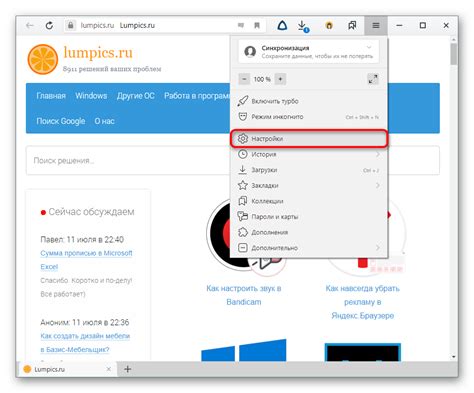
Если вы хотите очистить кэш Яндекс Браузера с использованием командной строки, следуйте этим шагам:
Шаг 1: | Откройте командную строку, нажав комбинацию клавиш Win + R. |
Шаг 2: | Введите команду "appwiz.cpl" и нажмите Enter. Откроется окно "Установка и удаление программ". |
Шаг 3: | Найдите в списке установленных программ Яндекс Браузер. Выделите его и нажмите кнопку "Удалить". |
Шаг 4: | Появится окно "Удаление программы". Убедитесь, что включена опция "Очистить данные браузера" и нажмите кнопку "Удалить". |
Шаг 5: | Подождите, пока процесс удаления завершится. Когда это произойдет, кэш Яндекс Браузера будет полностью очищен. |
Очистка кэша Яндекс Браузера с использованием командной строки позволяет сделать процесс более быстрым и удобным. Следуйте этой инструкции и ваш браузер будет работать гораздо эффективнее!
Использование специальных программ для очистки кэша
Если после применения описанных выше методов очистки кэша Яндекс Браузера проблема не устранилась, можно воспользоваться специальными программами, которые выполняют более глубокую и тщательную очистку.
Одной из таких программ является CCleaner. Ее можно скачать и установить с официального сайта разработчика.
- Скачайте установочный файл CCleaner с официального сайта и запустите его.
- Следуйте инструкциям мастера установки программы.
- После установки откройте CCleaner и выберите раздел "Удаление".
- В разделе "Удаление" выберите "Яндекс Браузер" и удостоверьтесь, что галочка настроена на удаление кэша.
- Нажмите кнопку "Анализ" и дождитесь завершения процесса.
- После завершения анализа нажмите кнопку "Очистка" для удаления кэша Яндекс Браузера.
После завершения очистки кэша, перезапустите Яндекс Браузер и убедитесь, что проблема с кэшем была успешно устранена.








